Nach reiflicher Überlegung haben wir beschlossen, Amazon Kinesis Data Analytics für SQL Anwendungen in zwei Schritten einzustellen:
1. Ab dem 15. Oktober 2025 können Sie keine neuen Kinesis Data Analytics für SQL Anwendungen erstellen.
2. Wir werden Ihre Anwendungen ab dem 27. Januar 2026 löschen. Sie können Ihre Amazon Kinesis Data Analytics for SQL Applications weder starten noch betreiben. SQLAb diesem Zeitpunkt ist kein Support mehr für Amazon Kinesis Data Analytics verfügbar. Weitere Informationen finden Sie unter Einstellung von Amazon Kinesis Data Analytics for SQL Applications.
Die vorliegende Übersetzung wurde maschinell erstellt. Im Falle eines Konflikts oder eines Widerspruchs zwischen dieser übersetzten Fassung und der englischen Fassung (einschließlich infolge von Verzögerungen bei der Übersetzung) ist die englische Fassung maßgeblich.
Schritt 3.2: Konfigurieren der Eingabe
Ihre Anwendung benötigt eine Streaming-Quelle. Um Ihnen den Einstieg zu erleichtern, kann die Konsole einen Demo-Stream erstellen (als kinesis-analytics-demo-stream bezeichnet). Darüber hinaus führt die Konsole ein Skript aus, durch das der Stream mit Datensätzen gefüllt wird.
So fügen Sie eine Streaming-Quelle zu Ihrer Anwendung hinzu
Wählen Sie auf der Anwendungs-Hub-Seite in der Konsole Connect streaming data (Streaming-Daten verbinden) aus.
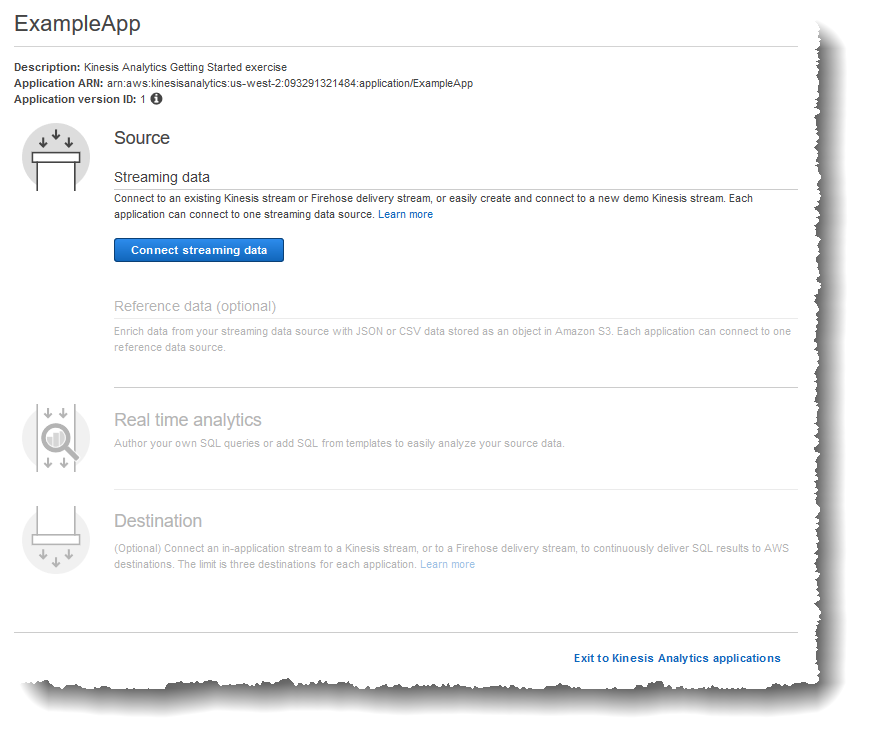
Lesen Sie auf der angezeigten Seite Folgendes:
-
Abschnitt Source, in dem Sie eine Streaming-Quelle für Ihre Anwendung festlegen können. Sie können eine vorhandene Streaming-Quelle auswählen oder eine neue erstellen. In dieser Übung erstellen Sie einen neuen Stream, den Demo-Stream.
Standardmäßig benennt die Konsole den erstellten In-Application-Eingabe-Stream mit
INPUT_SQL_STREAM_001. Lassen Sie den Namen für diese Übung so, wie er angegeben wird.-
Stream-Referenzname – Diese Option zeigt den Namen des In-Application-Eingabe-Streams an, der erstellt wird,
SOURCE_SQL_STREAM_001. Sie können den Namen ändern. Behalten Sie für diese Übung jedoch diesen Namen bei.In der Eingabekonfiguration ordnen Sie den Demo-Stream einem In-Application-Eingabe-Stream zu, der erstellt wird. Wenn Sie die Anwendung starten, liest Amazon-Kinesis-Data-Analytics den Demo-Stream kontinuierlich und fügt Zeilen im In-Application-Eingabe-Stream ein. Sie fragen diesen In-Application-Eingabe-Stream in Ihrem Anwendungscode ab.
Vorverarbeitung aufzeichnen mit AWS Lambda: Bei dieser Option geben Sie eine an AWS Lambda Ausdruck, der die Datensätze im Eingabestream ändert, bevor Ihr Anwendungscode ausgeführt wird. In dieser Übung lassen Sie die Option Disabled ausgewählt. Weitere Informationen zur Lambda-Vorverarbeitung finden Sie unter Vorverarbeitung von Daten mithilfe einer Lambda-Funktion.
-
Nachdem Sie alle Informationen auf dieser Seite bereitgestellt haben, sendet die Konsole eine Aktualisierungsanforderung (siehe UpdateApplication), um die Eingabekonfiguration zur Anwendung hinzuzufügen.
-
Wählen Sie auf der Seite Source die Option Configure a new stream aus.
Wählen Sie Create demo stream aus. In der Konsole werden die folgenden Schritte zum Konfigurieren der Anwendungseingabe ausgeführt:
-
Die Konsole erstellt einen Kinesis-Datenstrom mit dem Namen
kinesis-analytics-demo-stream. -
Die Konsole füllt den Stream mit Börsenticker-Beispieldaten.
-
Durch die Eingabe DiscoverInputSchema leitet die Konsole ein Schema ab, indem Beispieldatensätze im Stream gelesen werden. Das abgeleitete Schema ist das Schema für den In-Application-Eingabe-Stream, der erstellt wird. Weitere Informationen finden Sie unter Konfigurieren der Anwendungseingabe.
-
Die Konsole zeigt das abgeleitete Schema und die aus der Streaming-Quelle zum Ableiten des Schemas gelesenen Beispieldaten an.
Die Konsole zeigt die Beispieldatensätze auf der Streaming-Quelle an.
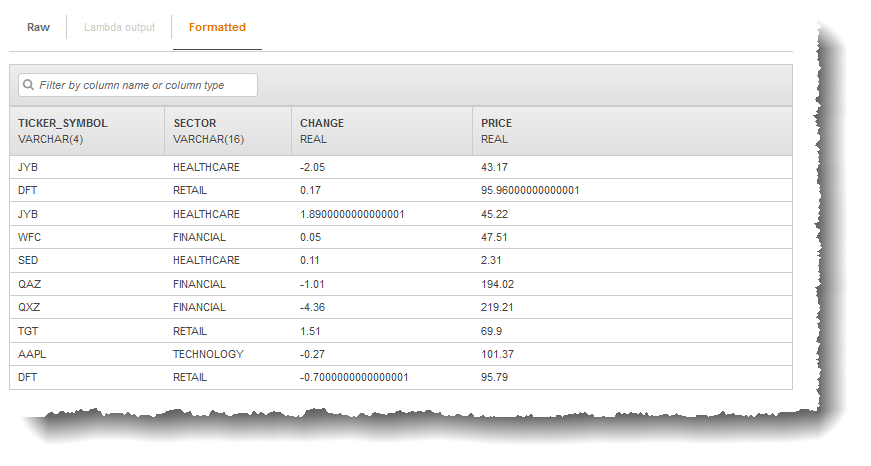
Folgendes wird auf der Konsolenseite Stream sample angezeigt:
-
Auf der Registerkarte „Raw-Stream-Beispiel“ werden die Rohdatensätze angezeigt, die im Rahmen der DiscoverInputSchema API Aktion zur Ableitung des Schemas erfasst wurden.
-
Die Registerkarte Formatted stream sample zeigt die tabellarische Version der Daten in der Registerkarte Raw stream sample.
-
Wenn Sie Edit schema auswählen, können Sie das abgeleitete Schema bearbeiten. Ändern Sie das abgeleitete Schema für diese Übung nicht. Weitere Informationen zum Bearbeiten eines Schemas finden Sie unter Arbeiten mit dem Schema-Editor.
Wenn Sie Rediscover schema auswählen, führt die Konsole den Befehl DiscoverInputSchema erneut aus und leitet das Schema ab.
-
Wählen Sie Save and continue aus.
Sie haben jetzt eine Anwendung, der eine Eingabekonfiguration hinzugefügt wurde. Im nächsten Schritt fügen Sie SQL Code hinzu, um einige Analysen des Dateneingabestreams in der Anwendung durchzuführen.
Nächster Schritt
Schritt 3.3: Hinzufügen von Echtzeit-Analysen (Hinzufügen von Anwendungscode)